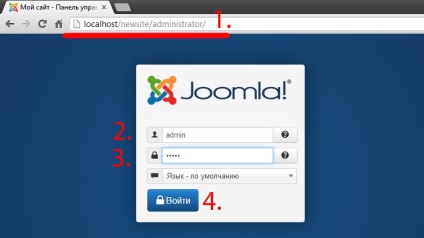Új joomla! Alapvető órák - joomla órák! Tanulságok a Joomla 3 webhelyeken
Mint tudod, hogy hozz létre egy weboldalt - nem kell internetes tárhelyet töltened le, akkor le kell töltened egy helyi webszervert, amely szimulálja a tárhelyet. Ha hirtelen nem rendelkezik helyi webszerverrel, akkor tanulmányozza ezt a cikket: A Denwer webszerver telepítése számítógépre. Ebben a leckében szeretném bemutatni az új Joomla 3.x CMS telepítését webszerverünkön.
1. Joomla 3.x letöltése
A letöltött fájl archívum, a Joomla 3.x-Stable Full név. a verziótól függően.
2. Új mappa létrehozása
Mielőtt kicsomagolja a Joomla fájlokat, elő kell készítenie a mappát. Ha telepítette a helyi Denwer webszervert, akkor a mappának a WebServers / home / localhost / www / newsite webhelyen kell lennie, a hírlevél tetszőleges webhelynév. Ha a webszerver Xampp, akkor a mappát létre kell hozni az xampp / htdocs / newsite könyvtárban.
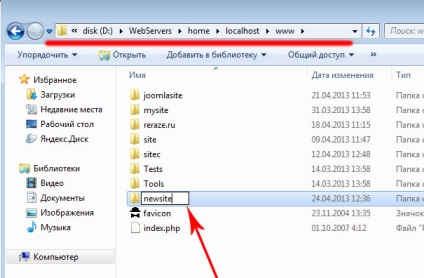
3. Kicsomagolja a Joomla fájlokat
A Joomla archívum tartalma, ki kell csomagolnod a létrehozott mappába, megvan ez a hírlevél.
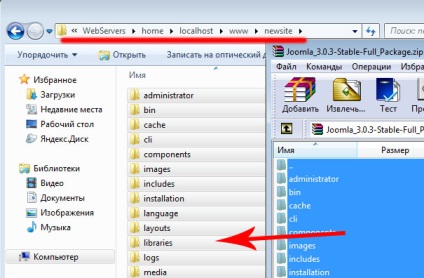
4. Indítsa el a helyi webszervert
Joomla, készen áll a telepítésre, és ehhez el kell indítania a helyi webszervert. Ha rendelkezik Denwer webszerverrel, akkor az indítás a Start Denwer / Run parancsikonon keresztül történik. Ha nincs parancsikon, akkor futtassa közvetlenül: WebServers / denwer / Run.exe. Az Xampp webszerveren a parancsikont a gyökérkönyvtárban találja, és az - xampp_start.exe
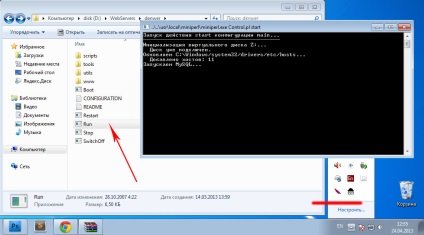
5. A Joomla telepítése
6. A Joomla 3.x telepítése
Mielőtt megnyílik a Joomla telepítő oldala. A telepítés néhány lépés, amelyek mindegyikének ki kell töltenie néhány információt.
6.1. A Joomla installálása - 1. lépés
A telepítés első lépéseként a következőket határozzuk meg:
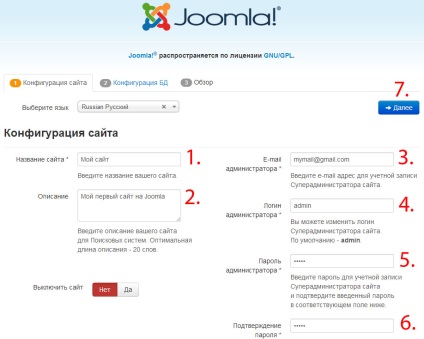
Miután megadta az összes adatot, folytassa a 2. lépéssel.
6.2. Joomla telepítése - 2. lépés
A második lépés csak két mező kitöltése:
- Felhasználónév - mindig root
- Az adatbázis neve az adatbázis neve, ahol a webhely összes adata tárolásra kerül (javaslom, hogy a webhely neve: newsite)
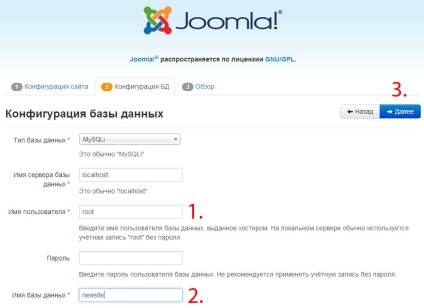
Kattintsunk és folytatjuk a következő lépést.
6.3. A Joomla telepítése - 3. lépés
A harmadik lépésben csak egy lehetőséget választhat ki:
Demóadatok telepítése - lehetővé teszi, hogy azonnal töltse fel a webhely tartalmát. Ha Ön önállóan megérti a Joomla képességét, akkor van egy hely a Business Card telepítéséhez (minden tartalom angolul lesz)
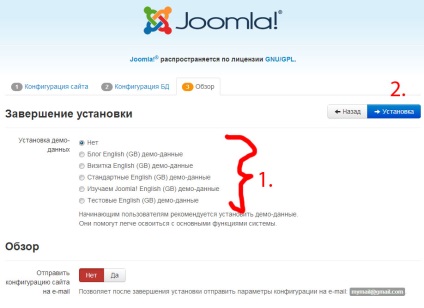
A többit csak a helyi webszerver adatai adják, amelyeket nem szabad érdekelni.
6.4. A Joomla installálása - 4. lépés
A negyedik lépés az orosz nyelv telepítése. Ehhez kattintson a "Nyelvi paktumok telepítése" gombra.
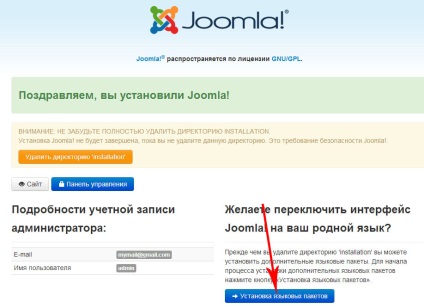
Az oldal felsorolja az összes lehetséges Joomla nyelvet, itt kell kiválasztani a megfelelőt, és kattintsunk az alábbi gombra.
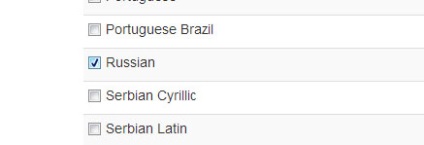
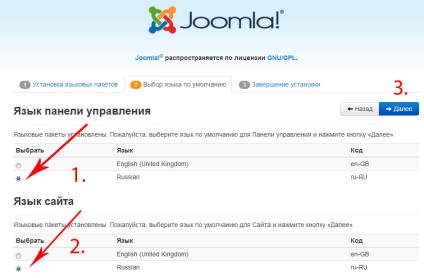
6.5. Telepítés befejeződött
A telepítés folyamatának befejezéséhez kattintson a "Telepítési könyvtár törlése" gombra.
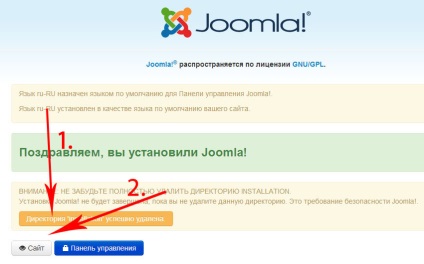
Ha nem telepítette a demóadatokat, akkor a webhely üres lesz: csak a menü és a bejelentkezési űrlap.
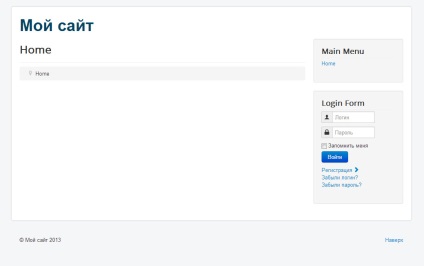
Mi a következő
Elkezdheti tölteni a webhely tartalmat. Ehhez meg kell adnia az adminisztrációs részt. A beíráshoz be kell regisztrálnia a szó adminisztrátort a webhely nevével. Ezután adja meg az 1. lépésben megadott bejelentkezési és jelszót.